Erstellt eine bestimmte Anzahl von gleichmäßig verteilten Punkten entlang einer Linie, einer Elementkante, einer Parzellenlinie oder eines Bogens. Geben Sie die Anzahl der Segmente an. Daraufhin wird an jedem Scheitelpunkt ein Punkt platziert. Punkte können auf dem Objekt oder in einem bestimmten Abstand positioniert werden.
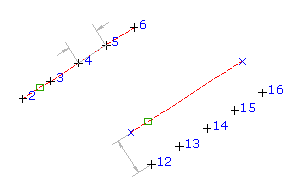
Wenn Sie mit diesem Befehl Punkte erstellen, arbeiten Sie jeweils nur mit einem Objekt. Nachdem Sie anhand eines ausgewählten Objekts Punkte hinzugefügt haben, können Sie ein anderes Objekt auswählen und Punkte unter Verwendung dieses Objekts hinzufügen. Wenn die ausgewählten Objekte und die bei Verwendung des Befehls angegebenen Optionen zur Erstellung doppelter Punkte führen würden, beispielsweise an den gemeinsamen Endpunkten zweier Linien, wird nur ein Punkt hinzugefügt. Es werden keine doppelten Punkte erstellt.
- Wählen Sie Einstellungen, und erstellen Sie Stile, Layer, Punktgruppen und Beschreibungsschlüssel.
-




 .
. - Wählen Sie eine Linie, eine Parzellenlinie, eine Elementkante oder einen Bogen aus.
- Geben Sie die Anzahl der Segmente ein, in die das Objekt geteilt werden soll.
- Geben Sie den Versatz ein.
Es wird eine Reihe von Punkten in gleichmäßigen Abständen mit dem angegebenen Versatz entlang des Objekts platziert.
- Geben Sie für jeden Punkt den Punktnamen, die Punktbeschreibung und die Punkthöhe ein, wenn Sie dazu aufgefordert werden.
- Drücken Sie die EINGABETASTE, um den Befehl zu beenden.